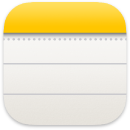 Notater
Notater
Notater er mer enn bare tekst. Skriv ned det du tenker på, eller legg til sjekklister, bilder, lenker og mer. Legg til et hurtignotat fra hvor som helst – i apper eller på nettsider, på skrivebordet eller i fullskjerm eller Split View. Opprett og bruk emneknagger for å organisere notatene dine og gjøre det enklere å søke etter notater i samme kategori. Du kan dele hele mapper med notater med en gruppe, slik at alle kan delta og samarbeide. Legg til omtaler (@navn) i notater for å varsle noen om oppdatert innhold som kan være av interesse for dem. Og se alle nylige endringer i Aktivitet-visningen.
Legg til et hurtignotat der du trenger det. Med nye Hurtignotat kan du opprette et notat fra hvilken som helst app eller nettside på Macen og se det når som helst i den nye Hurtignotater-kategorien i sidepanelet. Nå kan du notere ideer, huske et sted eller lagre en lenke til et nettsted som du ønsker å huske, uten å måtte åpne Notater – uansett hva du gjør på Macen. Når du går tilbake til appen eller nettstedet, ser du en bildeminiatyr av hurtignotatet, som minner deg på at du har notert deg nyttig informasjon om nettstedet eller appen. Trykk på det for å åpne hurtignotatet.
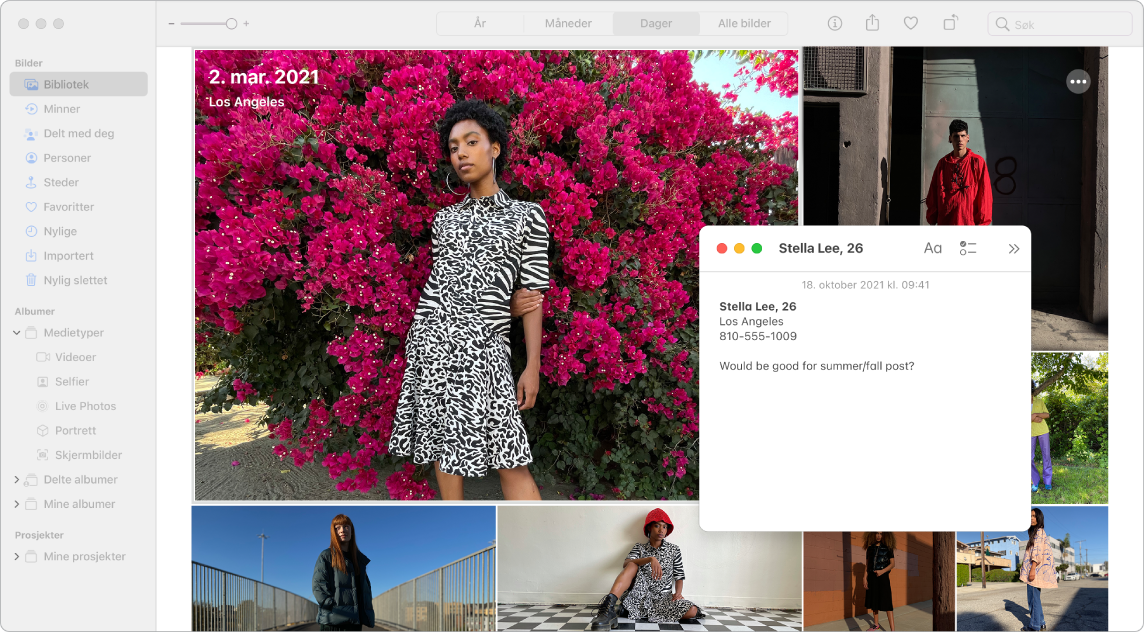
Enkel tilgang. Bruk tastatursnarveien Fn-Q eller et aktivt hjørne som du angir i Systemvalg ![]() > Skrivebord og skjermsparer, for å opprette et hurtignotat uansett hvor du er. Du kan markere tekst på en nettside i Safari, og deretter klikke på Del
> Skrivebord og skjermsparer, for å opprette et hurtignotat uansett hvor du er. Du kan markere tekst på en nettside i Safari, og deretter klikke på Del ![]() > Legg til hurtignotat for å legge til den markerte teksten i notatet.
> Legg til hurtignotat for å legge til den markerte teksten i notatet.
Juster størrelsen eller posisjonen for hurtignotatet (flytt hjørnet for å endre størrelse på hurtignotatet, eller flytt tittellinjen for å endre plassering), slik at det ikke er i veien for det du ser på.
Legg til innhold, lås notater og del dem. Bruk Notater-verktøylinjen for å raskt legge til interaktive sjekklister, bilder, videoer, tegninger, tabeller, lenker og mer i notatet. Lås notatet med et passord. Legg til samarbeidspartnere i notatet, og send en kopi av notatet ved hjelp av Mail, Meldinger, Påminnelser eller AirDrop.
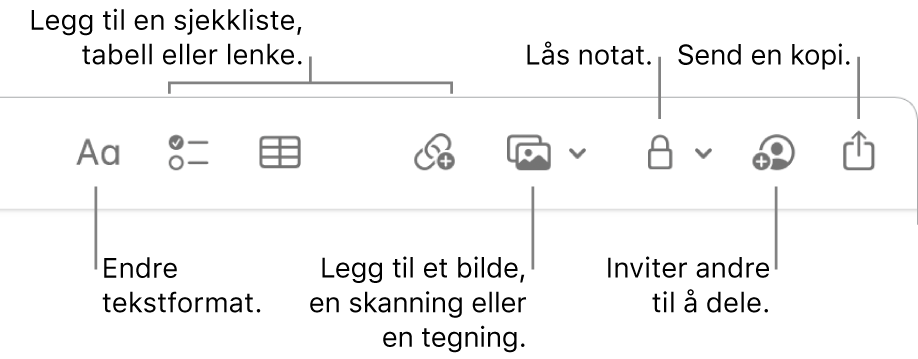
Tips: Når du er logget på med Apple-ID-en din og iCloud er slått på for Notater, holdes notatene dine oppdatert på alle enhetene, slik at du kan opprette en oppgaveliste på Macen og deretter krysse av oppgavene på iPhone mens du er på farten.
Legg til emneknagger. Bruk emneknagger hvor som helst i brødteksten i notatet for å kategorisere og organisere teksten. Trykk på #-symbolet etterfulgt at emneknaggteksten. Du kan se emneknaggene dine i sidepanelet og gå raskt til notater med bestemte emneknagger (som #ferie eller #matlaging). Tilpassede smarte mapper samler automatisk notater på ett sted basert på emneknagger.
Bruk omtaler. Bruk omtaler (skriv @ etterfulgt av et navn, for eksempel @Lillian) for å kommunisere direkte til samarbeidspartnerne dine på et prosjekt eller i en sosial kontekst. De får et varsel når de nevnes i et notat, og de kan hoppe rett inn og delta.
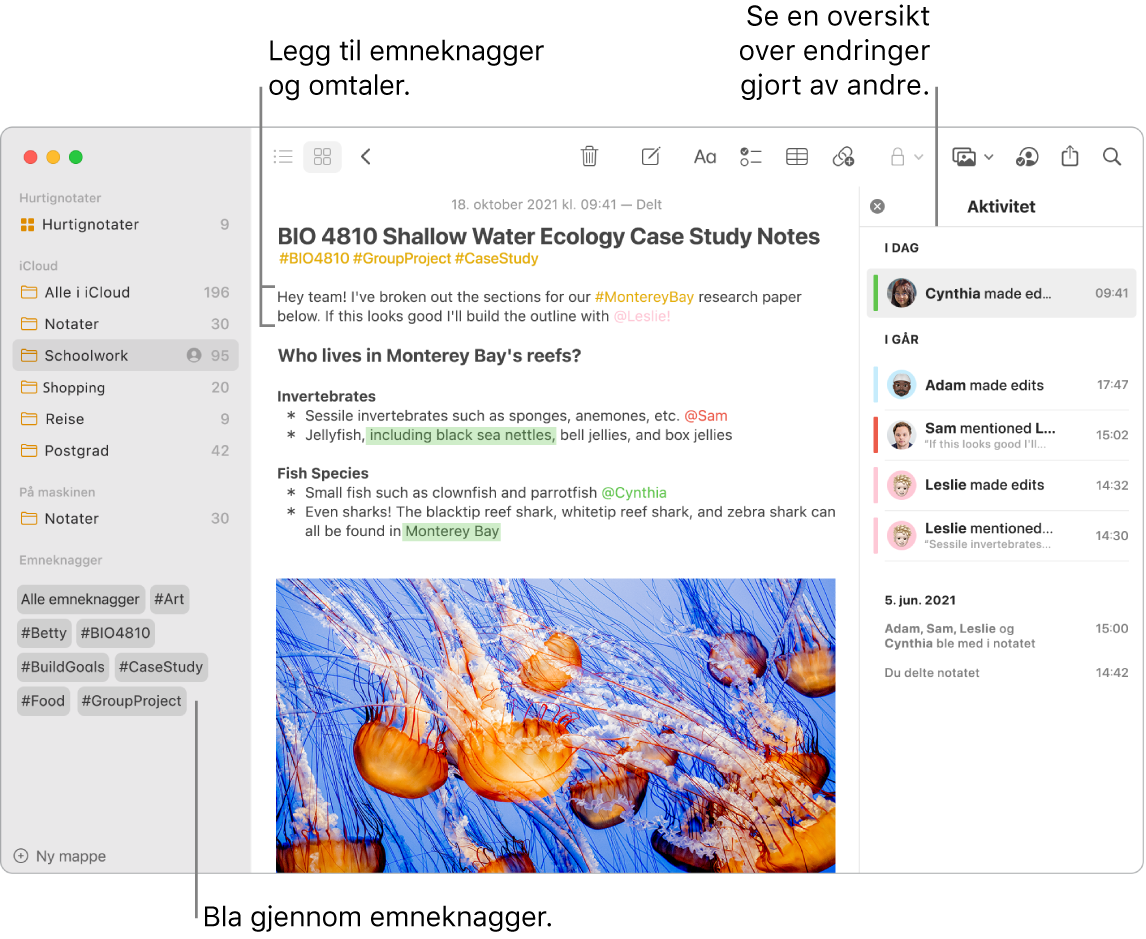
Vis aktivitetssammendrag for et notat. Se nye oppdateringer om hvem som har jobbet på et delt notat, i Aktivitet-visningen på høyre side av Notater-vinduet. Sveip mot høyre på notattekst for å vise forklaringer fra redigereren med framhevede endringer og dato og tidspunkt for redigering av notatet.
Tilpass verktøylinjen. Hold nede Kontroll-tasten og klikk hvor som helst i verktøylinjen for å åpne Tilpass verktøylinje-vinduet. Flytt favorittobjektene dine til verktøylinjen for å tilpasse den.
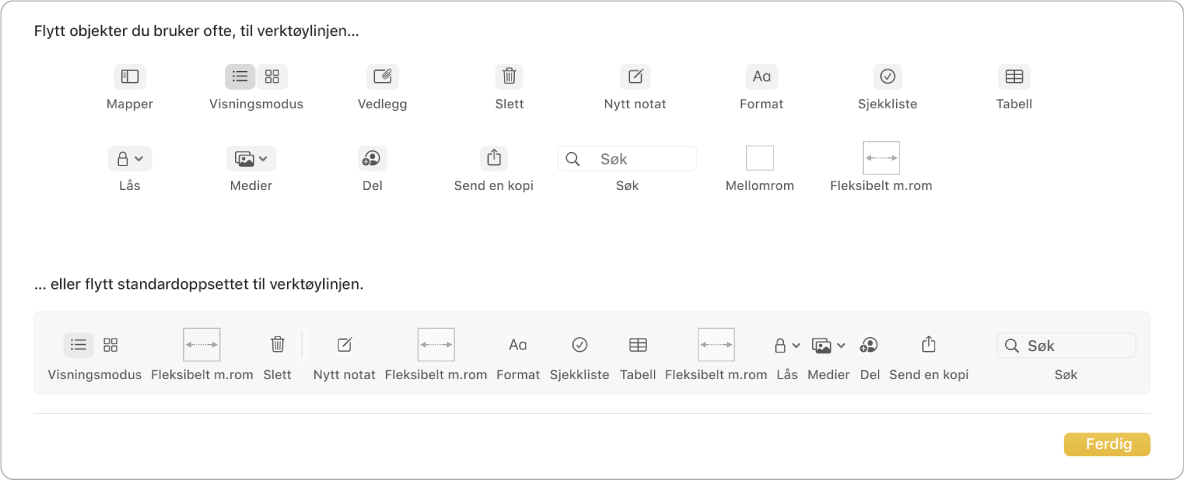
Finn ut mer. Se Brukerveiledning for Notater.